pycharm 服务器连接及一些问题解决
主要介绍一下如何使用pycharm连接服务器并在服务器上炼丹,并对遇到的一个小问题进行说明。
1,SSH连接
首先使用SSH命令连接到服务器上,使用命令'ssh yourname@服务器ip'
其中yourname就是服务器中你的用户名。服务器ip就是服务器ip地址。输入密码后即可链接成功。

2,linux常用命令
由于服务器一般是linux环境,进行各种操作要使用一些linux命令,例如创建一些文件夹便于代码管理等。
命令可以随用随Google,但对一些比较常用的还是要熟悉,点击此处学习
3,配置anaconda
实验室的服务器一般都会安装号anaconda(如果没有请自行googel),要跑代码首先要配置好自己的conda环境,这里参考飞哥给出基础的一些配置。其余命令可以参考这里
- anaconda相关
创建环境
conda create -n pytorch python=3.6
(-n XXX 对虚拟环境命名)
(python=3.6 表示新环境是python3.6版本)
激活环境
source activate pytorch
查看环境
conda env list
删除虚拟环境及所有包
conda remove -n py36 --all
- 安装依赖
安装1.0版本的pytorch(自己更改版本号)
pip install torch==1.0
(后面的数字可以指定版本号)
安装9.0版本的cuda
conda install cudatoolkit=9.0
安装1.2.1版本的GPU版本的tensorflow
pip install tensorflow-gpu==1.2.1
4,运行代码
运行代码的基本基本流程可以从下面的参考教程中进行配置,但对于常见的几个问题,这里给出简单解决办法。
参考教程
上面教程中有一点需要注意:
- 第五步选择路径时,博主给出的路径并不一定可用,有一个简单的方法可以确认
点击tools->deployment->configuration
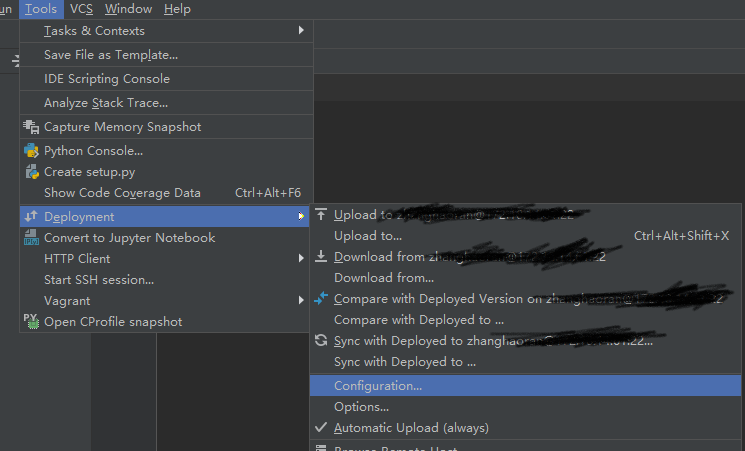
然后点击Root path右边的Audetect会自动的给出用户的初始位置,然后在这个位置基础上继续找到你创建的conda的地方,一般是.conda->envs->3中你创建的conda->bin->python3.6(要看你创建的版本)
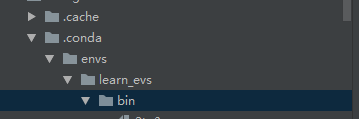
注:要是按照 tools->deployment->configuration没要看到已创建的环境,也可以自己创建一个然后在查看,可以参考这里
5,一个常见错误
有时候连接完后,运行代码会出现下面的错误:
Can't run remote python interpreter: Can't get remote credentials for deployment server
引起这种问题的情况可能有很多,比较常用的结局办法如下:
1,删除所有解释器重新创建,参考看这里
2,将远程解释器的连接改为ssh(我的解决办法),参看看这里
最后随便写个代码:
print("qqqqqq")

成功运行。
本文来自博客园,作者:xingye_z,转载请注明原文链接:https://www.cnblogs.com/xyzhrrr/p/15438195.html




